Sie können mit dem Zweig Ergebnisse und den untergeordneten Zweigen die Darstellung von Visualisierungsobjekten erstellen, entfernen und steuern. Die Befehle in den Kontextmenüs stehen auch in den Kontextmenüs im Modell und im Multifunktionsleisten-Kontextmenü für jeden Objekttyp zur Verfügung. Die Ergebniszweige der Designstudienleiste sammeln diese Befehle in einem einzelnen Bereich und sind eine einfache Möglichkeit zur Interaktion mit den Ergebniswerkzeugen.
Ergebniszweig (oberste Ebene)
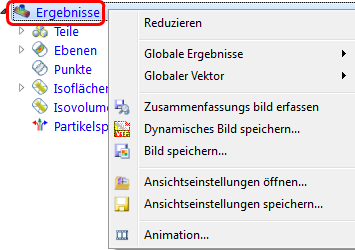
Das Kontextmenü enthält eine Reihe von Steuerelementen, die sich auf das gesamte Modell beziehen:
- Ändern Sie das globale Ergebnis und den globalen Vektorbetrag.
- Nehmen Sie ein Bild zum Vergleichen von Ergebnissen im Entscheidungscenter auf.
- Speichern Sie ein dynamisches oder statisches Bild der aktuellen Ergebnisansicht.
- Öffnen oder speichern Sie Ansichtseinstellungsdateien.
- Öffnen Sie das Dialogfeld Animation zum Anzeigen eines Zeit- oder Iterationsverlaufs der Ergebnisse.
Warnsymbol für veraltete Ergebnisse
Wenn eine Einstellung nach dem Ausführen eines Szenarios geändert wird, wird im Zweig Ergebnisse ein Warnungssymbol angezeigt:
Dies bedeutet, dass die Ergebnisse nicht mit den Einstellungen im Szenario übereinstimmen. Um diesen Konflikt zu beheben, führen Sie das Szenario mit den neuen Einstellungen erneut aus.
Teilezweig
Teile sind im Teilezweig nach den zugewiesenen Materialien geordnet. Dies ist eine einfache Methode, die Darstellung und Sichtbarkeit von Teilen beim Überprüfen der Ergebnisse zu steuern. 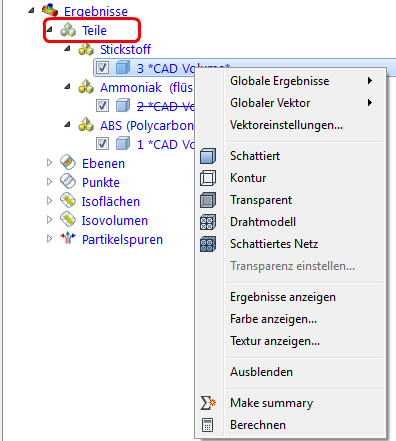
Deaktivieren Sie zum Ausblenden eines Teils das Kontrollkästchen neben der Teile-ID.
Diese Befehle bieten die Möglichkeit, das für ein Teil angezeigte Ergebnis zu ändern, die Teiledarstellung zu ändern, Teile als Zusammenfassungsteile zuzuweisen und teilbasierte Ergebnisse wie die Temperatur mit dem Teilewerkzeug zu berechnen.
Ebenen
Über den Ebenenzweig können Sie neue Ergebnisebenen erstellen, indem Sie mit der rechten Maustaste auf den Zweig klicken und dann Ebene hinzufügen wählen.
Jede Ebene wird als untergeordneter Zweig aufgelistet. Um eine Ebene auszublenden, deaktivieren Sie das Kontrollkästchen neben der Ebenen-ID.
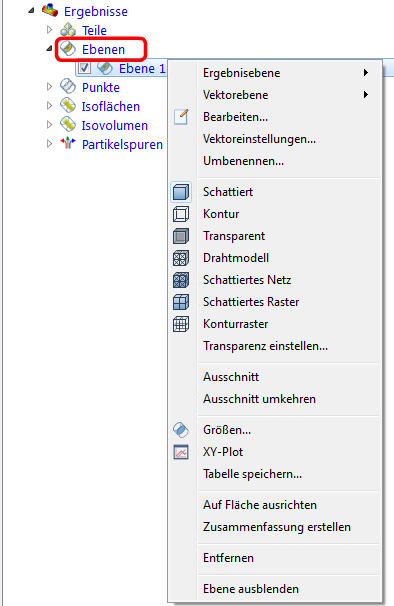
Das Kontextmenü beinhaltet einen umfassenden Satz von Steuerelementen für Ebenen:
- Wählen Sie das Ergebnis und den Vektortyp aus.
- Ändern Sie die Darstellung der Ebene.
- Aktivieren Sie das Zuschneiden.
- Zeigen Sie Größenergebnisse an.
- Erstellen Sie einen XY-Plot.
- Richten Sie die Fläche an einer Position auf der Geometrie aus.
- Machen Sie eine Ebene zur Zusammenfassungsebene für den Vergleich von Ergebnisdaten.
- Entfernen Sie die Ebene.
- Blenden Sie die Ebene aus.
Punkte
Über den Punktezweig können Sie neue Ergebnispunkte zum Überwachen des Zeit- und Iterationsverlaufs der Ergebnisse an bestimmten Positionen im Modell erstellen.
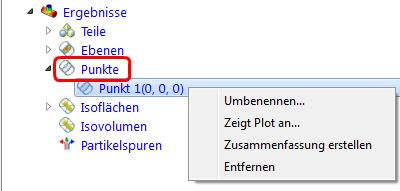
Das Kontextmenü bietet einen umfassenden Satz von Steuerelementen für Ergebnispunkte:
- Ändern Sie den Namen eines Punkts.
- Plotten Sie den Zeit- oder Iterationsverlauf der Ergebnisse am Punkt.
- Machen Sie einen Punkt zu einem Zusammenfassungspunkt, um Daten aus mehreren Szenarios an derselben Position zu vergleichen.
- Entfernen Sie den Punkt.
Isoflächen
Über den Isoflächenzweig können Sie neue Isoflächen erstellen, indem Sie mit der rechten Maustaste auf den Zweig klicken und dann Isofläche hinzufügen wählen.
Jede Isofläche wird als untergeordneter Zweig aufgelistet. Um eine Isofläche auszublenden, deaktivieren Sie das Kontrollkästchen neben der Isoflächen-ID.
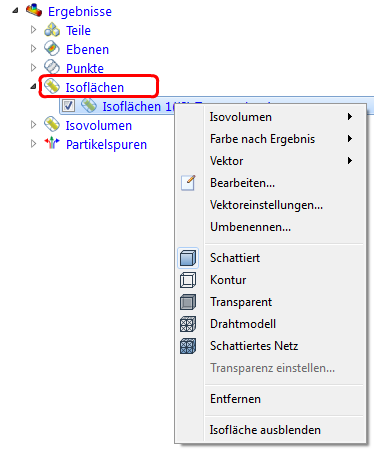
Das Kontextmenü bietet einen umfassenden Satz von Steuerelementen für Isoflächen:
- Wählen Sie Iso und Farbe nach Ergebnisgrößen aus.
- Aktivieren Sie Vektoren, und steuern Sie Vektoreinstellungen.
- Benennen Sie die Isofläche um.
- Ändern Sie die Darstellung der Isofläche.
- Entfernen Sie die Isofläche.
- Blenden Sie die Isofläche aus.
Isovolumen
Über den Isovolumenzweig können Sie neue Isovolumen erstellen, indem Sie mit der rechten Maustaste auf den Zweig klicken und Isovolumen hinzufügen wählen.
Jedes Isovolumen wird als untergeordneter Zweig aufgelistet. Um ein Isovolumen auszublenden, deaktivieren Sie das Kontrollkästchen neben der Isovolumen-ID.
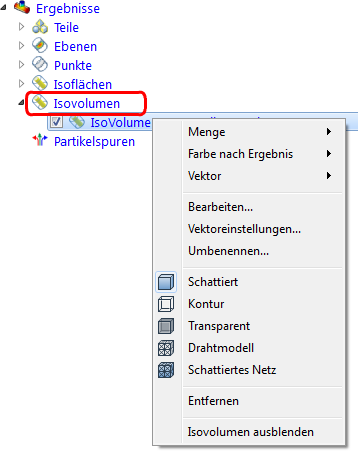
Das Kontextmenü bietet einen umfassenden Satz von Steuerelementen für Isovolumen:
- Wählen Sie Iso und Farbe nach Ergebnisgrößen aus.
- Aktivieren Sie Vektoren, und steuern Sie Vektoreinstellungen.
- Benennen Sie das Isovolumen um.
- Ändern Sie die Darstellung des Isovolumens.
- Entfernen Sie das Isovolumen.
- Blenden Sie das Isovolumen aus.
Partikelspuren
Über den Partikelspurenzweig können Sie Partikelspurdaten in einer externen Datei speichern. Um neue Partikelspuren zu erstellen, verwenden Sie den Befehl Hinzufügen auf der kontextabhängigen Multifunktionsleiste Partikelspuren.
Jeder Spursatz wird als untergeordneter Zweig aufgelistet. Um einen Spursatz auszublenden, deaktivieren Sie das Kontrollkästchen neben der Spursatz-ID.
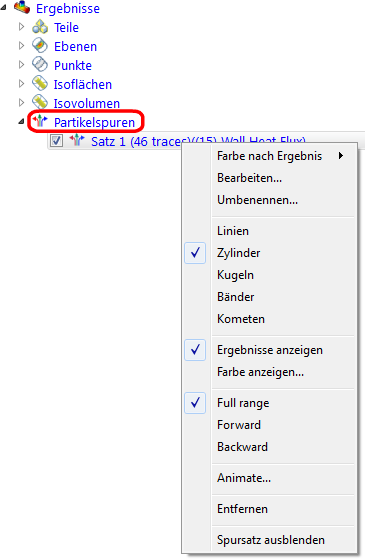
Das Kontextmenü bietet einen umfassenden Satz von Steuerelementen für Partikelspuren:
- Wählen Sie die anzuzeigende Ergebnisgröße aus.
- Öffnen Sie das Dialogfeld Spursatz bearbeiten zum Bearbeiten der Darstellung.
- Benennen Sie den Spursatz um.
- Ändern Sie die Darstellung des Spursatzes.
- Wählen Sie zwischen dem Anzeigen der Ergebnisse oder einer gleichmäßigen Farbe.
- Definieren Sie den Bereich der Partikelspuren.
- Animieren Sie die Partikelspur.
- Löschen Sie den Spursatz.
- Blenden Sie den Spursatz aus.
Anzeigen von unterdrückten Teilen
Unterdrückte Teile werden aus einer Simulation ausgeschlossen. In den angezeigten Ergebnissen werden unterdrückte Teile schattiert in einer gleichmäßigen Farbe dargestellt:
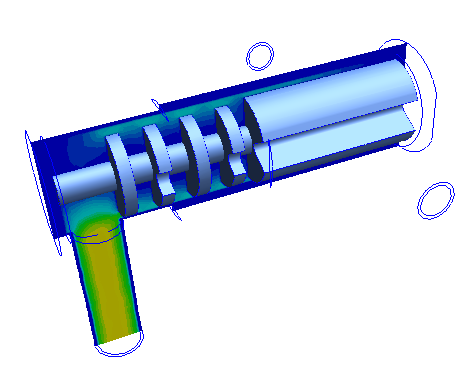
Standardmäßig werden unterdrückte Teile beim ersten Aufrufen der Ergebnisse nicht angezeigt. Um sie einzublenden, öffnen Sie die Designstudienleiste, und erweitern Sie den Teilezweig des Ergebniszweigs. Aktivieren Sie das Kästchen neben jedem Teil, das angezeigt werden soll.
Es gelten einige Einschränkungen für unterdrückte Teile:
- Auf unterdrückten Teilen können weder das Netz noch die Ergebnisse angezeigt werden.
- Einzelne Flächen eines unterdrückten Teils können nicht ausgeblendet werden.